FAQ
Если у вас возникли вопросы, посмотрите раздел с ответами — мы постарались собрать здесь максимум информации
Общее
Кто может подключиться к платформе MAX для партнёров?
Подключение к платформе MAX для партнёров и её сервисам — чат-ботам, мини-приложениям, каналам — пока доступно для ограниченного списка юрлиц и ИП, которые разместили приложение в RuStore или зарегистрировались на МСП.РФ
Самозанятые, физические лица и нерезиденты пока не смогут авторизоваться или зарегистрироваться на платформе
У меня остались вопросы по работе с платформой MAX для партнёров
Напишите нам на почту
В какие сроки вы отвечаете на обращения по платформе для партнёров?
Из-за большого потока обращений срок ответа составляет до 5 рабочих дней. Пожалуйста, не направляйте повторные запросы по одной и той же теме — это увеличивает общее время ожидания ответа
Вход на платформу
Какие данные указывать при регистрации аккаунта в мессенджере MAX?
При регистрации в поле для имени и фамилии указывайте имя и фамилию ответственного представителя, а не название организации. Иначе данные такого аккаунта могут быть распознаны как подозрительные — это повлечёт за собой блокировку
Какой номер телефона указать при регистрации на платформе для партнёров?
Регистрируйтесь с рабочим номером телефона ответственного представителя
Номер должен быть актуальным и находиться у вас в постоянном доступе, так как на него будут приходить коды подтверждения и важные уведомления
Указанному при регистрации номеру телефона будет соответствовать один профиль организации и привязанные к нему сервисы: чат-боты, мини-приложения, каналы и сервисы партнёров.
Если у вас есть канал с меткой A+ на другой платформе: ВКонтакте, Дзен, Одноклассники, Telegram — вы можете создать в MAX канал с таким же названием и ником. В этом случае при регистрации используйте номер телефона, на который создан канал на другой платформе
Я зарегистрирован на МСП.РФ, но не могу войти на платформу MAX, что делать?
Проверьте следующее:
- Вы зарегистрированы на МСП.РФ с полным доступом согласно их инструкции
- Бизнес добавлен онлайн по инструкции, и вы можете войти в личный кабинет через Госуслуги
- ИНН в вашем профиле на МСП.РФ совпадает с ИНН, который вы используете для входа на платформу MAX для партнёров
Создание и верификация организации
Какой ИНН указывать при регистрации организации на платформе для партнёров?
Указывайте ИНН вашей организации. Не вводите тестовые ИНН или личные ИНН сотрудников
У меня проблемы при подтверждении организации на платформе, что делать?
- Проверьте, что вошли на платформу с корректным ИНН вашей организации
- Проверьте, что в личном кабинете сервиса для подтверждения организации — банк или Госуслуги — указаны верные данные организации и они совпадают с данными на платформе
- Если вы проходите верификацию через Госуслуги, убедитесь, что там у вас:
- Есть личный кабинет организации и вы прошли проверку со стороны Госуслуг. Для подтверждения организации войдите на Госуслуги с ролью Руководитель. Пользователи с ролями Администратор или Сотрудник не смогут подтвердить организацию
- Есть действующая электронная подпись
- Загружены актуальные данные из ЕГРЮЛ и ЕГРИП
Подробнее процесс подтверждения организации описан в подразделе «Верификация организации»
Как обновить данные из ЕГРЮЛ и ЕГРИП на Госуслугах
Если при подтверждении профиля организации через Госуслуги верификация завершилась с ошибкой — скорее всего, ваши данные из ЕГРЮЛ и ЕГРИП устарели. Чтобы их обновить:
- Войдите на Госуслуги под учётной записью руководителя организации или администратора. Если вы вошли как администратор, убедитесь, что у вас есть права на редактирование раздела Профиль организации
Чтобы обновить данные, на Госуслугах у вас должна быть действующая ЭЦП
- В правом верхнем углу выберите вашу организацию
- Перейдите в раздел Профиль организации → Данные организации и нажмите Обновить. Так вы запустите автоматическое обновление данных из ЕГРЮЛ и ЕГРИП
Страницу можно закрыть — процесс продолжится в фоновом режиме. Обычно обновление данных занимает от нескольких минут до 1 часа. В редких случаях — до 24 часов - Дождитесь обновления и вернитесь в личный кабинет организации на платформе MAX для партнёров
- Рядом с Госуслугами нажмите Подключить и попробуйте пройти верификацию ещё раз
При подтверждении профиля организации через банк или Госуслуги появляется ошибка «Не удалось подключиться...»
Проверьте и устраните возможные причины ошибки:
- В браузере запрещены всплывающие окна — откройте настройки браузера и снимите запрет
- Вы подтверждаете профиль через мобильное приложение — попробуйте подтвердить в браузере
Чат-боты
Как создать бота?
Вы можете создать чат-бот, только если у вас есть верифицированный профиль организации. Для одной организации доступно создание 5 ботов
- Перейдите на платформу и выберите верифицированный профиль организации
- В разделе Чат-бот и мини-приложение нажмите Создать
- Заполните данные в настройках бота (его карточке) и нажмите Создать
После успешной модерации бот становится доступным для ваших пользователей, а вы можете доработать его под свой сценарий
- Без разработки
Доработайте бота по шаблонам конструкторов — подробнее об этом в разделе «Бот без разработки» — или воспользуйтесь услугами наших партнёров. Они соберут бота для проекта любой сложности и помогут подключить его к приложению - С разработкой
Доработайте бота самостоятельно — подробнее об этом в разделе «Бот с разработкой»
Если планируете разработку на TypeScript или JavaScript, воспользуйтесь разделами «Библиотека JavaScript», «Библиотека Golang»
Как управлять ботом в MAX?
После успешной проверки чат-бота в разделе Интеграция → Получить токен появится токен — уникальный идентификатор бота, с помощью которого он будет взаимодействовать с API ботов. Наличие токена означает, что бот зарегистрирован на платформе MAX для партнёров
Как изменить имя, аватар, описание и другие настройки бота?
Изменить можно все настройки, кроме ника:
- Перейдите на платформу MAX для партнёров
- Если у вас несколько ботов, в левом верхнем углу выберите нужный
- Справа нажмите на значок настроек
- Внесите изменения и нажмите Сохранить — бот будет отправлен на повторную модерацию
Как разрешить или запретить добавление бота в групповой чат
Обратите внимание, если вы запретили включать бота в групповой чат, добавить его в канал тоже не получится
- Перейдите на платформу MAX для партнёров
- Если у вас несколько ботов, в левом верхнем углу выберите нужный
- Перейдите в раздел Чат-бот и мини-приложение → Настроить
- Включите или отключите возможность добавления бота в групповой чат и нажмите Сохранить
По умолчанию у созданного бота стоит запрет на его добавление в групповой чат
Есть ли ограничения для ника и имени бота?
Ник генерируется автоматически по шаблону idИНН_bot. Выбрать или изменить его пока нельзя. Когда такая возможность появится, обратите внимание на требования к нику:
- Должен начинаться с маленькой буквы, без
@ - Должен заканчиваться на «_bot» или «bot». Если не указать, к введённому вами имени бота автоматически будет добавлено «_bot»
- Длина: 11 — 60 символов, включая «_bot» / «bot»
- Допустимые символы: латиница, цифры и
_
Как посмотреть токен бота?
- Перейдите на платформу MAX для партнёров
- Если у вас несколько ботов, в левом верхнем углу выберите нужный
- Перейдите в раздел Интеграция → Получить токен — токен находится в поле с одноимённым названием
Как обновить токен бота
- Перейдите на платформу MAX для партнёров
- Если у вас несколько ботов, в левом верхнем углу выберите нужный
- Перейдите в раздел Интеграция → Получить токен
- Справа от поля с токеном нажмите на значок обновления
Как удалить бота?
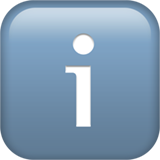 После удаления ваши клиенты не смогут пользоваться ботом. Удалённого бота нельзя восстановить
После удаления ваши клиенты не смогут пользоваться ботом. Удалённого бота нельзя восстановить
Чтобы удалить:
- Перейдите на платформу MAX для партнёров
- Если у вас несколько ботов, в левом верхнем углу выберите нужный
- Справа нажмите на значок настроек
- Нажмите Удалить бота и подтвердите удаление
Можно ли поменять владельца бота?
Поменять владельца или передать права на управление ботом пока нельзя
Где я могу найти примеры кода?
Ищите примеры кода в разделе «Библиотека MAX Bot API» или в репозитории на GitHub. Используйте нашу официальную библиотеку, если пишете ботов на TypeScript или JavaScript
Можно ли сделать непубличного бота?
В настоящее время пользователи могут найти любого бота в MAX по ссылке или по нику через поиск приложения
Есть ли у чат-ботов в MAX команды по умолчанию, предзаданные платформой?
Нет, разработчики могут самостоятельно задавать любые команды ботов
Как узнать, получают ли пользователи уведомления от чат-бота?
Возможность отслеживать у пользователей настройки уведомлений в чат-боте для разработчиков не предусмотрена
Можно ли форматировать текст в сообщениях бота?
Можно. Платформа поддерживает два типа форматирования — Markdown и HTML. Чтобы выделить информацию в сообщениях бота, например, жирным шрифтом или курсивом, отправьте параметр запроса format (enum TextFormat Nullable) — текст будет отформатирован в соответствии с указанной разметкой
Мини-приложения
Можно ли добавить мини-приложение в MAX без чат-бота?
Нет, подключить дополнительные сервисы к MAX, управлять ими и запускать можно только с помощью чат-бота. Через него мини-приложения взаимодействуют с API ботов
Как подключить мини-приложение к MAX?
- Перейдите в профиль организации на платформе MAX для партнёров
- Перейдите в раздел Чат-бот и мини-приложение → Настроить
- Вставьте URL мини-приложения в поле для ссылки
- Выберите вид кнопки открытия мини-приложения (Открыть, Старт, Играть или без названия) и нажмите Сохранить
Требования к URL мини-приложения:
- Длина: не более 1024 символов
- Протокол: только https://
- Допустимые символы: буквы (латиница), цифры, точка (.) и дефис (-)
- Пробелы не поддерживаются
- URL должен быть валидный
Подробнее об интеграции мини-приложений — в разделе «Как добавить мини-приложение в MAX»
Как обновить ссылку на приложение
- Перейдите в профиль организации на платформе MAX для партнёров
- Если у вас несколько ботов, в левом верхнем углу выберите нужный
- Перейдите в раздел Чат-бот и мини-приложение → Настроить
- Обновите URL мини-приложения в поле для ссылки и нажмите Сохранить
Как изменить кнопку открытия приложения
- Перейдите в профиль организации на платформе MAX для партнёров
- Если у вас несколько ботов, в левом верхнем углу выберите нужный
- Перейдите в раздел Чат-бот и мини-приложение → Настроить
- Выберите нужный вид кнопки и нажмите Сохранить
Как удалить приложение
- Перейдите в профиль организации на платформе MAX для партнёров
- Если у вас несколько ботов, в левом верхнем углу выберите нужный
- Перейдите в раздел Чат-бот и мини-приложение → Настроить
- Удалите URL мини-приложения из поля для ссылки и нажмите Сохранить
Можно ли обновлять опубликованное мини-приложение?
Да, вы можете вносить изменения, если у мини-приложения статичный URL. После деплоя пользователи просто запустят обновлённую версию
Если ссылка поменялась, на платформе MAX для партнёров выберите нужную организацию, перейдите в раздел Чат-бот и мини-приложение → Настроить, укажите новую ссылку и нажмите Сохранить
Есть ли ограничения на контент для мини-приложений?
Ограничения есть. Внимательно изучите Правила платформы перед размещением мини-приложения в MAX и убедитесь, что оно безопасно для пользователей и соответствует требованиям к содержанию и функциональности
Можно ли открыть несколько мини-приложений одновременно?
Нет, при открытии нового мини-приложения текущее закроется. Мы работаем над поддержкой одновременной работы нескольких мини-приложений
В чём разница между функциями openLink и openMaxLink?
openLink откроет любую ссылку во внешнем браузере. openMaxLink откроет только ссылку на мини-приложение вида https://max.ru/<botName>?startapp внутри приложения MAX — в новой шторке, без перехода во внешний браузер
Каналы
Какие каналы можно создать
Если у вас есть ресурсы с меткой А+ на одной из платформ: ВКонтакте, Дзен, Одноклассники, Telegram — вы можете создать в MAX каналы с такими же названиями и никами через бота Каналы в МАХ. Можно добавить столько каналов, сколько у вас есть ресурсов с меткой А+ на указанных платформах
Также, независимо от наличия ресурсов с меткой А+ и регистрации в Роскомнадзоре, вы можете создать ещё один канал через платформу MAX для партнёров. Название канала вы выбираете сами, а ник генерируется автоматически. Чтобы добавить такой канал, потребуется зарегистрироваться на платформе и верифицировать организацию.
Профиль в MAX должен быть создан на тот же номер телефона, что вы использовали при регистрации на платформе
Как создать канал с выбранным вами названием и автогенерированным ником через платформу MAX для партнёров
- Откройте платформу
- Перейдите в Каналы → Создать
- Выберите Создать новый канал для бизнеса
- Отсканируйте QR-код или нажмите кнопку — вы перейдёте в бота для создания каналов в MAX Каналы в MAX для бизнеса: @business_channel_bot
- Нажмите Начать, затем выберите Создать
- Поделитесь номером телефона
- Дождитесь обработки заявки — вам придёт уведомление
- Введите название канала
- Получите название и автогенерированный ник
idИНН_biz - Нажмите Создать канал. Готово!
Как создать канал с таким же ником и названием, как у ресурса с меткой А+ на других платформах
Доступно, если у вас есть канал или сообщество с меткой А+ на одной из платформ — ВКонтакте, Одноклассники, Дзен, Telegram
Обратите внимание: профиль в MAX должен быть создан на тот же номер телефона, что вы использовали для регистрации ресурса с меткой А+ в Роскомнадзоре
- Перейдите в чат-бот Каналы в MAX: @channel_bot → Начать
- Нажмите Создать
- Выберите платформу, где у вас есть метка А+. От этого зависят дальнейшие шаги:
- Для ВКонтакте, Одноклассники, Дзен
- Поделитесь номером телефона
- Отправьте ссылку на ваш ресурс с меткой А+
- Отправьте ссылку на регистрацию ресурса с меткой А+ в Роскомнадзоре. После проверки бот пришлёт вам соответствующее уведомление
- Нажмите Создать. Готово!
- Для Telegram
- Отправьте ссылку на регистрацию канала с меткой А+ в Роскомнадзоре — бот пришлёт вам хештег
- Добавьте хештег в описание канала в Telegram — после создания канала его можно будет удалить
- Перейдите в бот Каналы в МАХ и нажмите Проверить. После проверки бот пришлёт вам соответствующее уведомление
- Нажмите Создать канал. Готово!
- Для ВКонтакте, Одноклассники, Дзен
Как изменить название, описание и аватар канала
- Перейдите в МАХ и выберите нужный канал в списке чатов
- Нажмите на название канала — так вы перейдёте в Профиль канала
- Чтобы открыть настройки канала, в правом верхнем углу нажмите на значок карандаша
- Внесите необходимые изменения и сохраните их
Можно ли изменить ссылку на канал?
Сейчас ссылку на канал — короткое имя канала, то есть его ник — изменить нельзя.
Как передать права владельца канала
Обратите внимание, после передачи прав вы не сможете управлять каналом — у вас не будет ни прав владельца, ни прав администратора
- Нажмите на название вашего канала в МАХ
- В правом верхнем углу нажмите на значок карандаша, затем — Передать права владельца
- Выберите нового владельца из подписчиков или администраторов канала
- Нажмите Передать права и подтвердите действие
Не получается передать права владельца канала, что делать?
Права владельца канала можно передать только пользователю мессенджера MAX. Если у вас сложности, проверьте, что выполнены все условия:
- Пользователь является подписчиком или администратором этого канала
- Текущий владелец добавил пользователя в свои контакты в MAX
- Если у пользователя в настройках приватности включён Безопасный режим или опция Приглашения, назначить его владельцем канала могут только его контакты в мессенджере. В этом случае пользователь должен добавить текущего владельца в свои контакты в MAX
Как назначить администратора канала
- Нажмите на название вашего канала в MAX
- Перейдите в раздел Администраторы → Добавить администратора
- Выберите подписчика и укажите, какие права будут ему доступны
- Нажмите Назначить администратором
Как убрать пользователя из администраторов канала или изменить его права
- Нажмите на название вашего канала в MAX
- Перейдите в раздел Администраторы и нажмите на имя нужного пользователя
- Измените права или удалите пользователя из администраторов и нажмите Сохранить
Как пригласить участников в канал
- Нажмите на название вашего канала в MAX
- Выберите Подписчики
- Нажмите Добавить подписчиков, отметьте нужных пользователей из списка контактов и добавьте их в канал
Либо выберите Пригласить по ссылке, чтобы скопировать и отправить ссылку в личный или общий чат
Почему заблокирован канал?
Канал может быть заблокирован, если нарушены права на товарный знак или поступили жалобы на канал, например на его публикации, тематику, название, описание
События
Как получать события?
MAX поддерживает два метода получения обновлений о действиях в чат-боте — через Webhook и Long Polling. Использовать одновременно их нельзя — выберите один из типов.
Long Polling можно использовать для разработки и тестирования, для production-окружения — только Webhook
Входящие уведомления могут храниться на сервере до 8 часов
Чтобы подключить уведомления, отправьте к API POST-запрос /subscriptions с URL, на который хотите получать уведомления
Чтобы получать события одним из методов, используйте GET-запросы /updates для Long Polling или /subscriptions для Webhook-подписок
Чем Long Polling отличается от Webhook-подписок?
Long Polling и Webhook отличаются способом взаимодействия с сервером и продолжительностью отклика. Webhook после новых действий в чат-боте сам отправляет запрос на сервер, а Long Polling делает периодические запросы без триггера в боте
Long Polling не требует внешнего сервера с защищённым соединением https и статичного IP. Бот будет самостоятельно отправлять запросы на сервер и ждать ответа о новых сообщениях. Метод малоэффективен при высокой интенсивности обновлений. Задержка ответов из-за ожиданий и таймаутов может привести к накоплению очереди открытых соединений
Чтобы работать с Webhook, необходимо настроить публичный сервер с защищённым соединением https и статичным IP-адресом. Метод эффективен при высокой интенсивности обновлений, но полностью зависит от доступности сервера и потребует защиты данных
Почему не приходят уведомления Webhook?
Webhook не может присылать уведомления, если не работает сервер бота или есть проблемы с сетью
Диплинки
Что такое диплинки в MAX?
Диплинки (deep links) — это специальные ссылки, которые позволяют открывать чат-ботов или мини-приложения MAX с передачей дополнительных параметров. С их помощью можно передавать контекстную информацию, отслеживать источники переходов или автоматически выполнять определённые действия при запуске
Какие версии клиентов MAX поддерживают диплинки?
Механизм диплинков поддерживается в следующих версиях клиентов MAX:
- iOS: версия 2.7.0 и выше
- Android: версия 2.9.0 и выше
Как создать диплинк для чат-ботов?
Используйте следующий формат ссылки:
https://max.ru/<botName>?start=<payload>
Где:
<botName>— ник бота<payload>— дополнительные данные (до 128 символов)
Подробнее о диплинках ботов читайте в разделе «Бот без разработки»
Как создать диплинк для мини-приложения?
Используйте следующий формат ссылки:
https://max.ru/<botName>?startapp=<payload>
Где:
<botName>— имя бота, к которому привязано мини-приложение<payload>— необязательный параметр с дополнительными данными (до 512 символов)
Подробнее о диплинках приложений читайте в разделе «Подключение мини-приложения»